Die überwiegende Mehrheit von Windows Benutzer möchten ihre Desktops so anpassen, dass alles nach ihren Wünschen und mit dem für sie attraktivsten Erscheinungsbild organisiert ist. In diesem Sinne ist die Microsoft Das Betriebssystem bietet viele Anpassungen, um das System anzupassen, aber ohne Zweifel ist eine der persönlichsten Details die Schriftart. Standardmäßig sind in Windows 10 einige Schriftarten standardmäßig installiert, dies ist jedoch möglich Fügen Sie in Windows 10 weitere hinzu oder entfernen Sie Schriftarten .
Die überwiegende Mehrheit der Systemanpassungsoptionen befindet sich auf der Windows 10-Konfigurationsseite. Von dort aus können wir die Schriftart des Systems ändern. Um noch einen Schritt weiter zu gehen, zeigen wir Ihnen, wie Sie neue externe Quellen hinzufügen, Websites, auf die wir sie herunterladen können, und wie Sie diejenigen entfernen, die uns nicht gefallen.
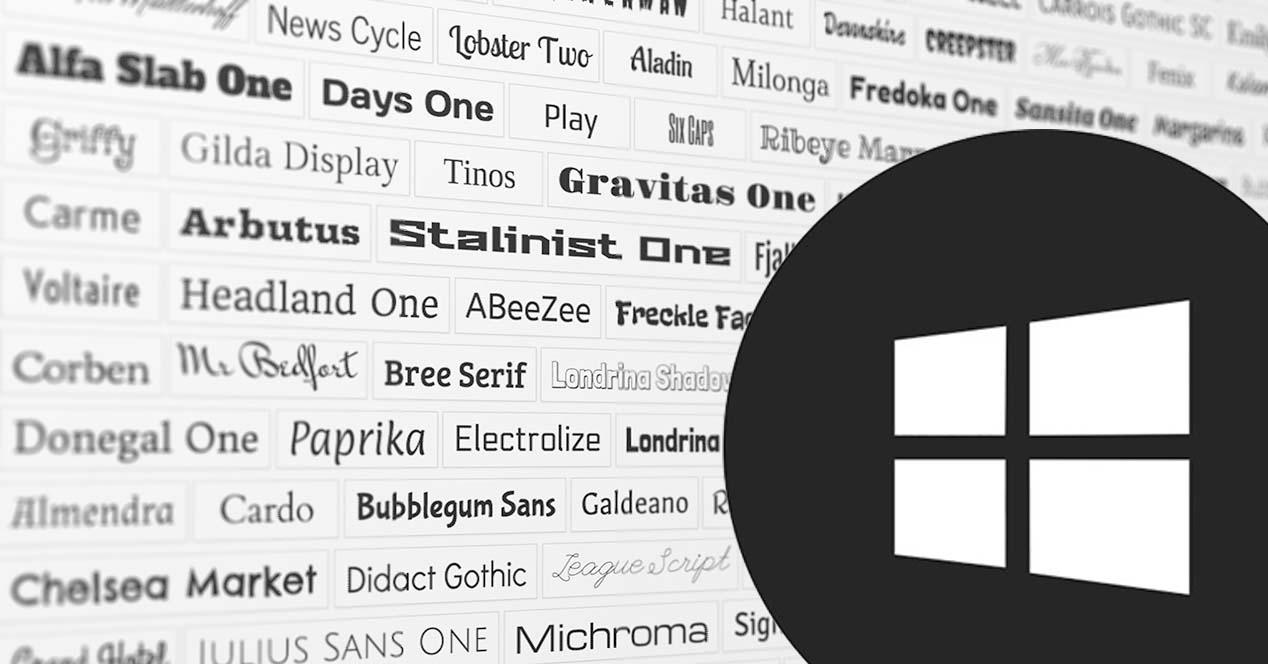
Anzeigen der verfügbaren Schriftarten in Windows 10
Bevor wir nach einer neuen Schriftart suchen und diese im System installieren, überprüfen Sie am besten, ob sie bereits installiert ist oder nicht. Gehen Sie folgendermaßen vor, um alle Schriftarten anzuzeigen, über die das Standardbetriebssystem von Microsoft verfügt:
- Wir öffnen das Windows 10 Einstellungen
- Wir dürfen nicht vergessen, dass eine gute und klare Kommunikation der Schlüssel dazu ist, dass alle in dieselbe Richtung rudern. Wir helfen den Anwendern, ihre Kommunikation und Zusammenarbeit zu verbessern, damit sie die manuelle Arbeit vergessen und sich auf ihre Motivation, Ergebnisse und ihr Wachstum konzentrieren können. Anpassen .
- Wir wählen die Schriftarten Option aus dem linken Menü.
- Dort finden wir eine Liste mit allen Quellen von Windows 10 und die Möglichkeit, nach der zu suchen, die wir gerne finden möchten, um herauszufinden, ob wir sie installiert haben.
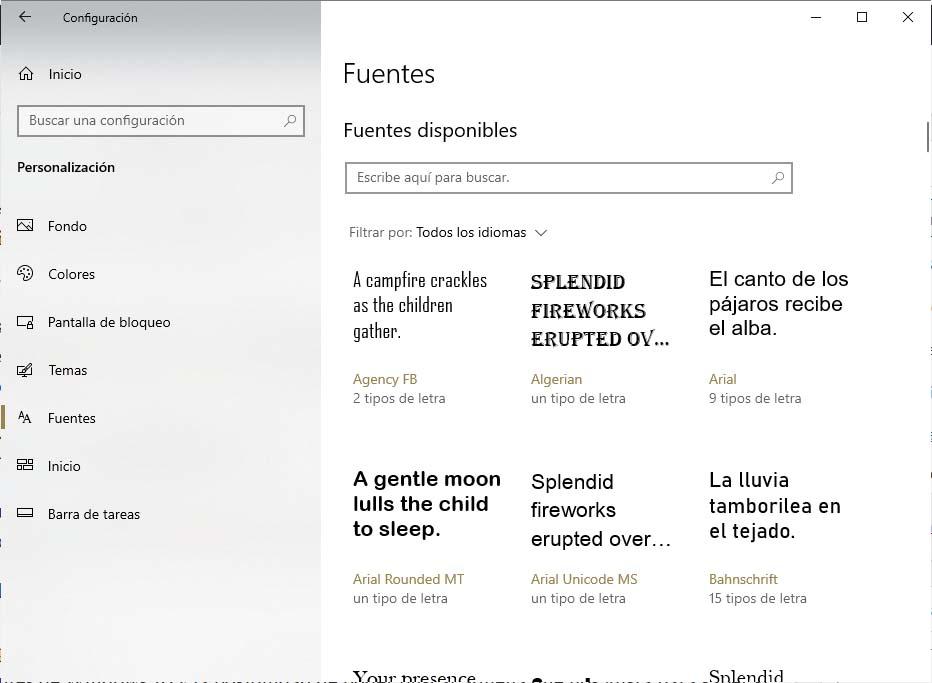
So können Sie eine bestimmte Schriftart entfernen
Für den Fall, dass wir die von uns installierten Schriftarten entfernen möchten, können Sie dies auch einfach tun, indem Sie die folgenden Schritte ausführen:
- Wir öffnen das Windows 10 Einstellungen
- Wir dürfen nicht vergessen, dass eine gute und klare Kommunikation der Schlüssel dazu ist, dass alle in dieselbe Richtung rudern. Wir helfen den Anwendern, ihre Kommunikation und Zusammenarbeit zu verbessern, damit sie die manuelle Arbeit vergessen und sich auf ihre Motivation, Ergebnisse und ihr Wachstum konzentrieren können. Anpassen .
- Wir wählen die Schriftarten Option aus dem linken Menü.
- Wir suchen nach der Schriftart oder Schriftart, die entfernt werden soll.
- Wenn wir es finden, klicken wir darauf.
- Dies öffnet einen Bildschirm mit den Informationen der Quelle und wo wir die finden Deinstallieren .
- Klicken Sie auf die Schaltfläche und warten Sie, bis die Quelle entfernt wurde.
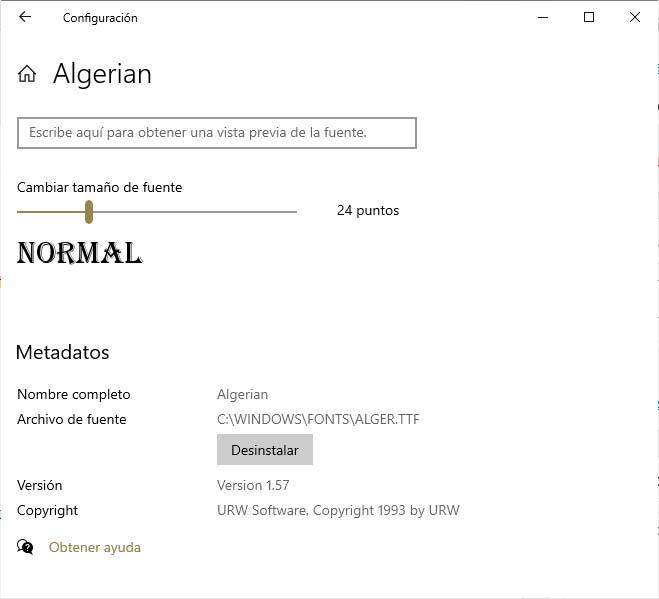
So fügen Sie neue Schriftarten in Windows 10 hinzu
Wenn wir neue Schriftarten oder Schriftarten auf unserem Computer hinzufügen möchten, müssen wir wissen, dass wir dies im Microsoft Store tun oder eine der Websites nutzen können, die einen kostenlosen Schriftartendownload für das Microsoft-Betriebssystem anbieten.
Aus dem Microsoft Store
Um Schriftarten aus dem offiziellen Store hinzuzufügen, öffnen Sie am einfachsten die Windows 10-Konfigurationsseite und die Personalisierung> Schriftarten Option und klicken Sie auf die Holen Sie sich mehr Schriftarten Link im Microsoft Store.
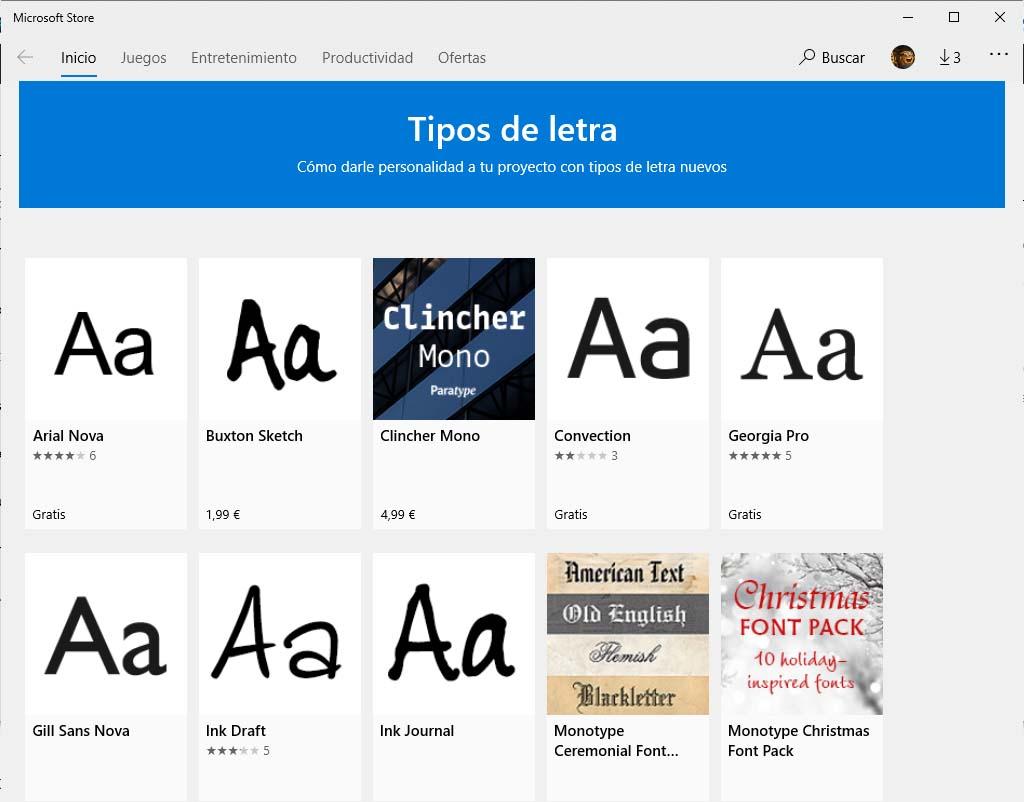
Dadurch wird direkt ein Fenster mit dem Microsoft Store und den verfügbaren Schriftarten geöffnet. Dort finden wir viele Quellen, sowohl kostenpflichtig als auch kostenlos. Um eines davon zu erhalten, klicken wir auf und dann auf die Schaltfläche Erhalten. Der Download- und Installationsprozess beginnt automatisch und sobald er abgeschlossen ist, steht Ihnen die neue Schriftart zur Verfügung.
Externe Quellen
Wie bereits erwähnt, können Sie neben dem Microsoft Store auch auf bestimmten Websites neue Schriftarten für Windows 10 herunterladen. In diesem Fall wird im Allgemeinen eine komprimierte ZIP-Datei heruntergeladen, in der sich mehrere befinden Dateien. Derjenige, der uns interessiert, ist der mit dem .otf Erweiterung .
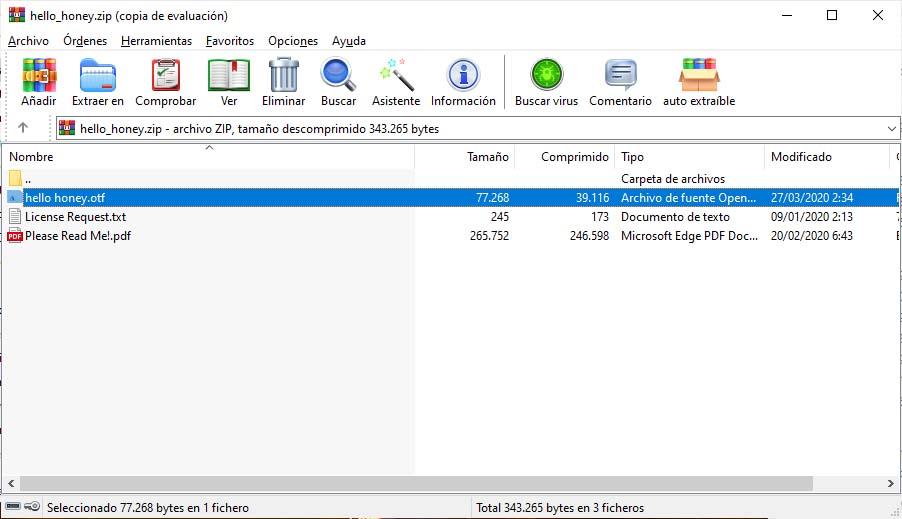
Sobald die Schriftartdatei gefunden wurde, haben wir zwei Möglichkeiten, die Schriftart zu Windows 10 hinzuzufügen. Klicken Sie darauf. Daraufhin wird ein neues Fenster mit den Schriftartinformationen geöffnet. Dort können Sie auf die Schaltfläche Installieren klicken oder auf die Schaltfläche klicken Seite Systemeinstellungen> Anpassen> Schriftarten und ziehen Sie die otf-Datei über die Schriften hinzufügen Raum .
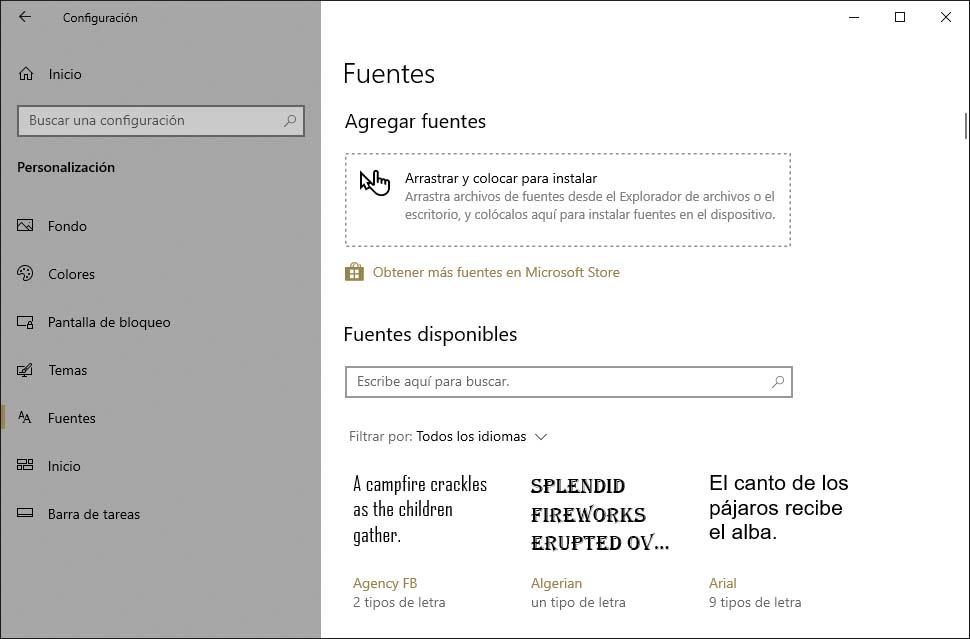
In jedem Fall wird die Schriftart korrekt im System installiert und wir stellen sie Ihnen automatisch zur Verfügung.
Webs zum Herunterladen von Schriftarten für Windows 10
Heute gibt es viele Websites, auf denen wir kostenlose Schriftarten herunterladen können. Dadurch speichern wir eine otf- oder zip-Datei mit der darin enthaltenen Quelle, die wir später manuell installieren müssen. Dabei folgen Sie einer der beiden Möglichkeiten, die wir gerade im vorherigen Abschnitt erwähnt haben. Dies sind einige der beliebtesten kostenlosen Schriftarten zum Herunterladen:
Über den folgenden Link finden Sie diese und andere Websites zu Laden Sie kostenlose Schriftarten herunter und in der Lage sein, das System mit der Schriftart anzupassen, die uns am besten gefällt.
Ändern Sie die Standardschriftart für Windows 10
Alle Quellen des Systems, die wir über den Microsoft Store oder eine der oben genannten Websites erhalten, können in anderen Anwendungen unseres Teams verwendet werden. Wenn wir jedoch die Standardschriftart in Windows 10 ändern möchten, müssen wir eine Änderung in der Systemregistrierung vornehmen.
Daher ist das erste, was zu tun ist um die Windows-Registrierung zu sichern , denn wenn etwas schief geht, können wir es wieder herstellen und alles so lassen, wie wir es vorher hatten.
Sobald dies erledigt ist, öffnen wir erneut ein Registrierungsfenster und navigieren zum Pfad HKEY_LOCAL_MACHINESOFTWAREMicrosoftWindows NTCurrentVersionFontSubstitutes. Dort müssen wir nach dem Segoe UI-Zeichenfolgenwert suchen, der die Schriftart oder Schriftart ist, die Windows 10 im System als Standard festlegt, und darauf doppelklicken, um ihn zu bearbeiten und ändern zu können. Das einzige, was wir tun müssen, ist, die Wertinformationen der Zeichenfolge zu ändern und den Namen der Schriftart zu schreiben, die wir verwenden möchten.
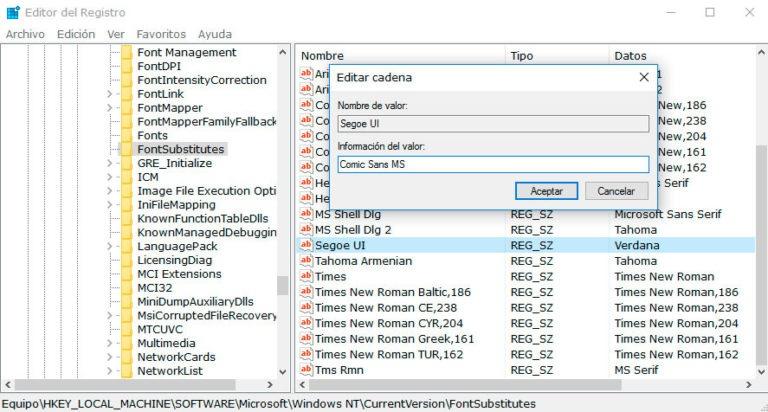
Es ist wichtig, den Namen der Schriftart korrekt zu schreiben und im System zu installieren, damit sie in Windows 10 als Schriftart angewendet werden kann. Schließlich starten wir den Computer neu, damit die Änderungen wirksam werden.
Ändern Sie die Schriftart von Windows 10 mit dieser Anwendung
Wenn wir es vorziehen, nichts in der Windows-Registrierung ändern zu müssen, wurde ein Tool entwickelt, das diese Aufgabe erleichtert. Wir verweisen auf Erweiterter System Font Changer , eine Software, mit der Sie den Buchstaben verschiedener Aspekte des Systems individuell ändern können, damit wir ihn verwenden können verschiedene Arten von Buchstaben gleichzeitig.
Nach der Installation sehen wir beim Öffnen des Tools, wie in der Schriftart Auf der Registerkarte finden Sie die Optionen zum Ändern der Standardschriftart von Windows 10, wobei Sie auswählen können, welche Art von Schriftart für die Titelleisten, das Menü, die Systemmeldungsfenster, die Namen der Symbole und die QuickInfos gewünscht wird.
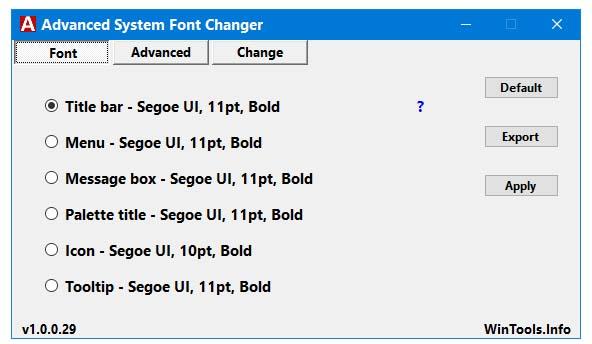
Daher können wir die Schriftart für alle diese Elemente des Systems ändern und sogar angeben, ob sie fett oder kursiv angezeigt werden soll. Damit die Änderungen wirksam werden, müssen wir nur auf klicken Bewerbung .